1. git简介
1.1 产生历史
git是目前世界上最先进的分布式版本控制系统。
Linus在1991年创建了开源的Linux,从此,Linux系统不断发展,已经成为最大的服务器系统软件了。Linus虽然创建了Linux,但Linux的壮大是靠全世界热心的志愿者参与的,这么多人在世界各地为Linux编写代码,那Linux的代码是如何管理的呢?事实是,在2002年以前,世界各地的志愿者把源代码文件通过diff的方式发给Linus,然后由Linus本人通过手工方式合并代码!你也许会想,为什么Linus不把Linux代码放到版本控制系统里呢?不是有CVS、SVN这些免费的版本控制系统吗?因为Linus坚定地反对CVS和SVN,这些集中式的版本控制系统不但速度慢,而且必须联网才能使用。有一些商用的版本控制系统,虽然比CVS、SVN好用,但那是付费的,和Linux的开源精神不符。不过,到了2002年,Linux系统已经发展了十年了,代码库之大让Linus很难继续通过手工方式管理了,社区的弟兄们也对这种方式表达了强烈不满,于是Linus选择了一个商业的版本控制系统BitKeeper,BitKeeper的东家BitMover公司出于人道主义精神,授权Linux社区免费使用这个版本控制系统。安定团结的大好局面在2005年就被打破了,原因是Linux社区牛人聚集,不免沾染了一些梁山好汉的江湖习气。开发Samba的Andrew试图破解BitKeeper的协议(这么干的其实也不只他一个),被BitMover公司发现了(监控工作做得不错!),于是BitMover公司怒了,要收回Linux社区的免费使用权。Linus可以向BitMover公司道个歉,保证以后严格管教弟兄们,嗯,这是不可能的。实际情况是这样的:Linus花了两周时间自己用C写了一个分布式版本控制系统,这就是Git!一个月之内,Linux系统的源码已经由Git管理了!牛是怎么定义的呢?大家可以体会一下。Git迅速成为最流行的分布式版本控制系统,尤其是2008年,GitHub网站上线了,它为开源项目免费提供Git存储,无数开源项目开始迁移至GitHub,包括jQuery,PHP,Ruby等等。历史就是这么偶然,如果不是当年BitMover公司威胁Linux社区,可能现在我们就没有免费而超级好用的Git了。
1.2 git的两大特点
l 版本控制:可以解决多人同时开发的代码问题,也可以解决找回历史代码的问题。
l 分布式:Git是分布式版本控制系统,同一个Git仓库,可以分布到不同的机器上。首先找一台电脑充当服务器的角色,每天24小时开机,其他每个人都从这个“服务器”仓库克隆一份到自己的电脑上,并且各自把各自的提交推送到服务器仓库里,也从服务器仓库中拉取别人的提交。可以自己搭建这台服务器,也可以使用GitHub网站。
2. 安装与配置
(1) 安装命令如下:
sudo apt-get install git

(2) 安装成功后,运行如下命令:
git

3. 创建一个版本库
(1) 新建一个目录git_test,在git_test目录下创建一个版本库,命令如下:
git init
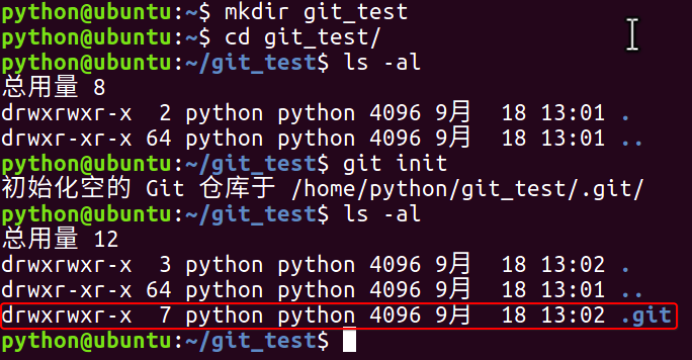
可以看到在git_test目录下创建了一个.git隐藏目录,这就是版本库目录。
4. 版本创建与回退
4.1 使用
(1) 在git_test目录下创建一个文件code.txt,编辑内容如下:
(2) 使用如下两条命令可以创建一个版本:
git add code.txt
git commit –m '版本1'

(3) 使用如下命令可以查看版本记录:
git log

(4) 继续编辑code.txt,在里面增加一行。

(5) 使用如下命令再创建一个版本并查看版本记录:

(6) 现在若想回到某一个版本,可以使用如下命令:
git reset --hard HEAD^
其中HEAD表示当前最新版本,HEAD^表示当前版本的前一个版本,HEAD^^表示当前版本的前前个版本,也可以使用HEAD~1表示当前版本的前一个版本,HEAD~100表示当前版本的前100版本。
现在若觉得想回到版本1,可以使用如下命令:
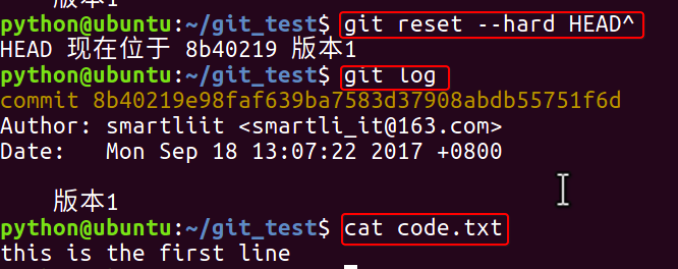
执行命令后使用git log查看版本记录,发现现在只能看到版本1的记录,cat code.txt查看文件内容,现在只有一行,也就是第一个版本中code.txt的内容。
(7) 假如我们现在又想回到版本2,这个时候怎么办?
可以使用如下命令:
git reset --hard 版本号
从上面可以看到版本2的版本号为:
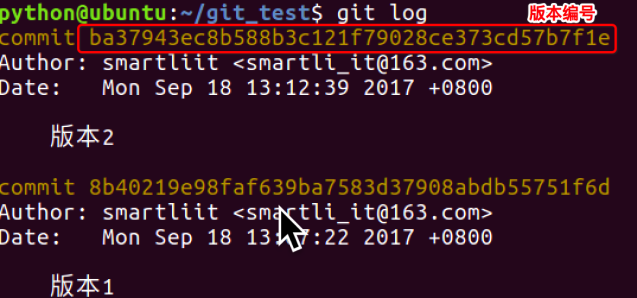
(8) 在终端执行如下命令:
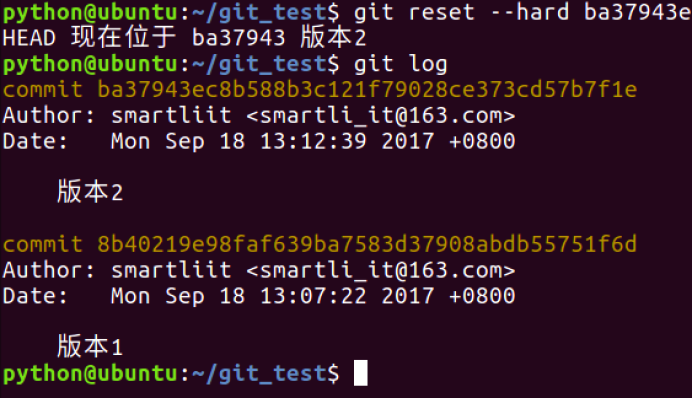
现在发现版本2有回来了。可以cat code.txt查看其里面的内容如下:

(9) 假如说上面的终端已经关了改怎么回退版本。
我们在执行如下命令将版本回退到版本1。
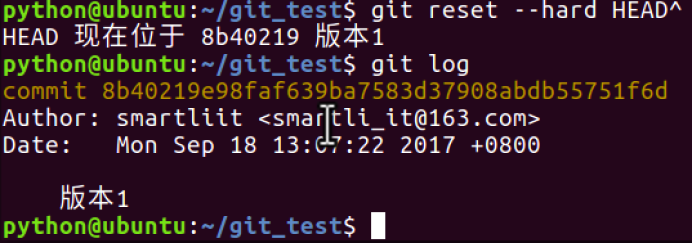
下面把终端关了,然后再打开终端,发现之前版本2的版本号看不到了。
那么怎么再回到版本2呢?git reflog命令可以查看我们的操作记录。
git reflog
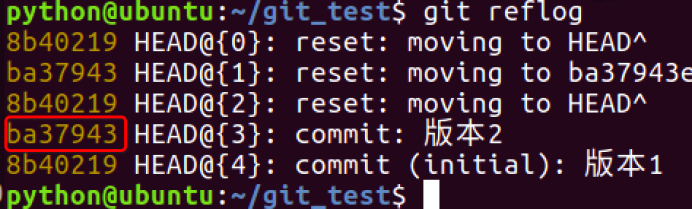
可以看到版本2的版本号,我们再使用如下命令进行版本回退,版本重新回到了版本2。

4.2 工作区和暂存区
4.2.1 工作区(Working Directory)
电脑中的目录,比如我们的git_test,就是一个工作区。
4.2.2 版本库(Repository)
工作区有一个隐藏目录.git,这个不是工作区,而是git的版本库。
git的版本库里存了很多东西,其中最重要的就是称为stage(或者叫index)的暂存区,还有git为我们自动创建的第一个分支master,以及指向master的一个指针叫HEAD。
因为我们创建git版本库时,git自动为我们创建了唯一一个master分支,所以,现在,git commit就是往master分支上提交更改。
你可以简单理解为,需要提交的文件修改通通放到暂存区,然后,一次性提交暂存区的所有修改。

前面讲了我们把文件往git版本库里添加的时候,是分两步执行的:
第一步是用git add把文件添加进去,实际上就是把文件修改添加到暂存区;
第二步是用git commit提交更改,实际上就是把暂存区的所有内容提交到当前分支。
(1) 下面在git_test目录下再创建一个文件code2.txt,然后编辑内容如下:

(2) 然后再次编辑code.txt内容,在其中加入一行,编辑后内容如下:
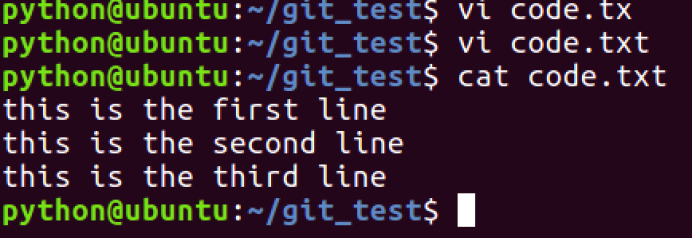
(3) 使用如下命令查看当前工作树的状态:
git status

上面提示我们code.txt被修改,而code2.txt没有被跟踪。
(4) 我们使用如下命令把code.txt和code2.txt加入到暂存区,然后再执行git status命令,结果如下:
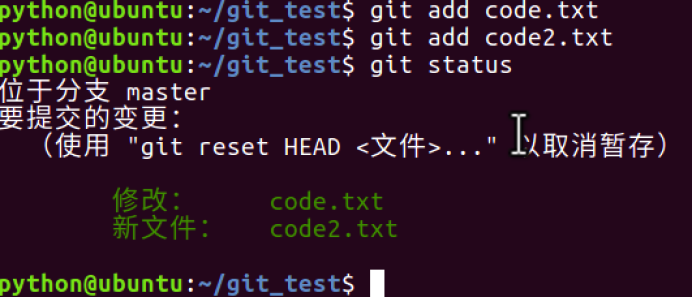
所有git add命令是把所有提交的修改存放到暂存区。
(5) 然后,执行git commit就可以一次性把暂存区的所有修改提交到分支创建一个版本。

(6) 一旦提交后,如果你又没有对工作区做任何修改,那么工作区就是“干净”的。执行如下命令可以发现:

现在我们的版本库变成了这样:
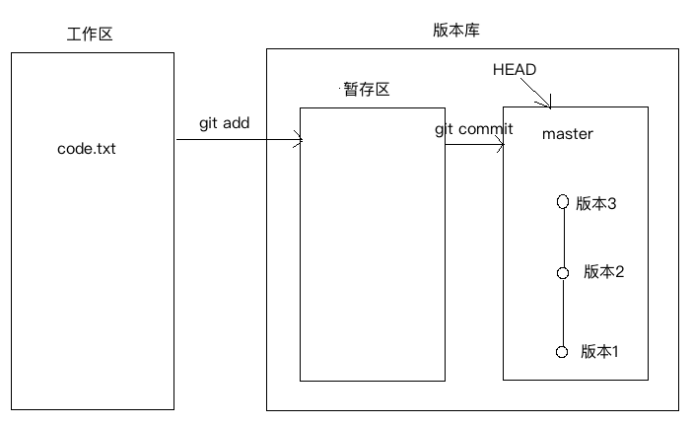
4.3 管理修改
git管理的文件的修改,它只会提交暂存区的修改来创建版本。
(1) 编辑code.txt,并使用git add 命令将其添加到暂存区中。

(2) 继续编辑code.txt,并在其中添加一行。

(3) git commit创建一个版本,并使用git status查看,发现第二次修改code.txt内容之后,并没有将其添加的工作区,所以创建版本的时候并没有被提交。

4.4 撤销修改
(1) 继续上面的操作,提示我们可以使用 git checkout -- <文件> 来丢弃工作区的改动。执行如下命令,发现工作区干净了,第二次的改动内容也没了。
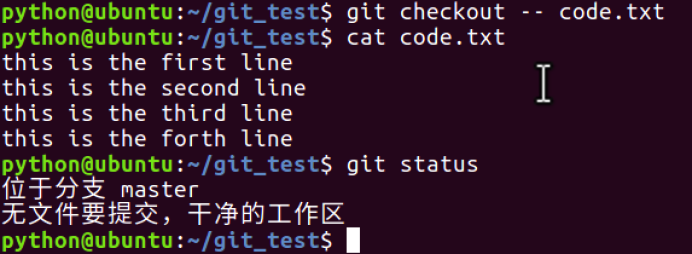
(2) 我们继续编辑code.txt,并在其中添加如下内容,并将其添加的暂存区。
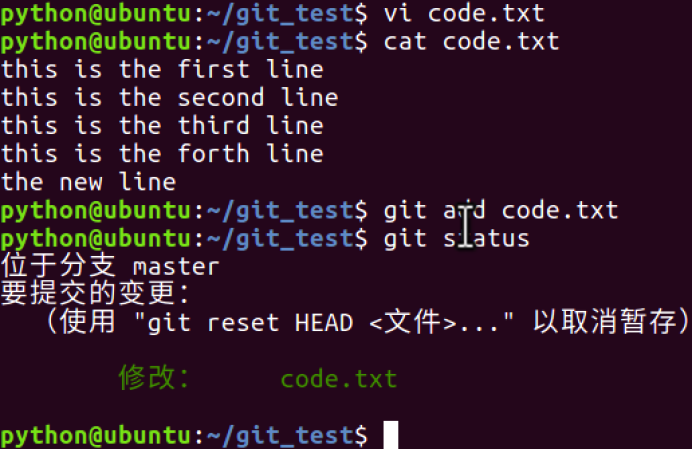
(3)git同样告诉我们,用命令git reset HEAD file可以把暂存区的修改撤销掉,重新放回工作区。

(4)现在若想丢弃code.txt的修改,执行如下命令即可。

现在,如果你不但改错了东西,还从暂存区提交到了版本库,则需要进行版本回退。
小结:
场景1:当你改乱了工作区某个文件的内容,想直接丢弃工作区的修改时,用命令git checkout -- file。
场景2:当你不但改乱了工作区某个文件的内容,还添加到了暂存区时,想丢弃修改,分两步,第一步用命令git reset HEAD file,就回到了场景1,第二步按场景1操作。
场景3:已经提交了不合适的修改到版本库时,想要撤销本次提交,参考版本回退一节。
4.5 对比文件的不同
对比工作区和某个版本中文件的不同:
(1) 继续编辑文件code.txt,在其中添加一行内容。
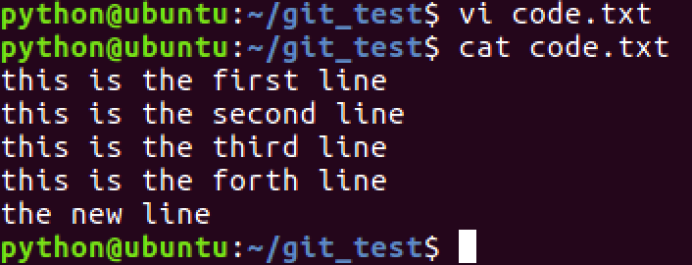
(2) 现在要对比工作区中code.txt和HEAD版本中code.txt的不同。使用如下命令:

(3) 使用如下命令丢弃工作区的改动。

对比两个版本间文件的不同:
(1) 现在要对比HEAD和HEAD^版本中code.txt的不同,使用如下命令:

4.6 删除文件
(1) 我们把目录中的code2.txt删除。

这个时候,git知道删除了文件,因此,工作区和版本库就不一致了,git status命令会立刻提示哪些文件被删除了。
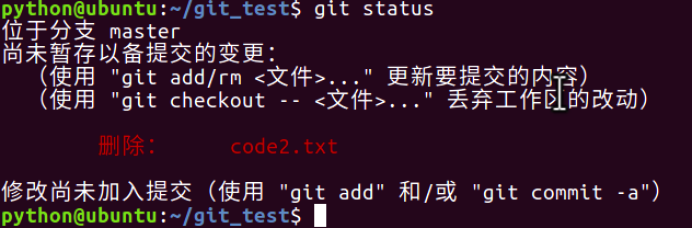
(2) 现在你有两个选择,一是确实要从版本库中删除该文件,那就用命令git rm删掉,并且git commit:

另一种情况是删错了,可以直接使用git checkout – code2.txt,这样文件code2.txt又回来了。
小结:
命令git rm用于删除一个文件。如果一个文件已经被提交到版本库,那么你永远不用担心误删,但是要小心,你只能恢复文件到最新版本,你会丢失最近一次提交后你修改的内容。
5. 分支管理
5.1 概念
分支就是科幻电影里面的平行宇宙,当你正在电脑前努力学习Git的时候,另一个你正在另一个平行宇宙里努力学习SVN。
如果两个平行宇宙互不干扰,那对现在的你也没啥影响。不过,在某个时间点,两个平行宇宙合并了,结果,你既学会了git又学会了SVN!

分支在实际中有什么用呢?假设你准备开发一个新功能,但是需要两周才能完成,第一周你写了50%的代码,如果立刻提交,由于代码还没写完,不完整的代码库会导致别人不能干活了。如果等代码全部写完再一次提交,又存在丢失每天进度的巨大风险。
现在有了分支,就不用怕了。你创建了一个属于你自己的分支,别人看不到,还继续在原来的分支上正常工作,而你在自己的分支上干活,想提交就提交,直到开发完毕后,再一次性合并到原来的分支上,这样,既安全,又不影响别人工作。
5.2 创建与合并分支
git把我们之前每次提交的版本串成一条时间线,这条时间线就是一个分支。截止到目前只有一条时间线,在git里,这个分支叫主分支,即master分支。HEAD严格来说不是指向提交,而是指向master,master才是指向提交的,所以,HEAD指向的就是当前分支。
(1) 一开始的时候,master分支是一条线,git用master指向最新的提交,再用HEAD指向master,就能确定当前分支,以及当前分支的提交点:
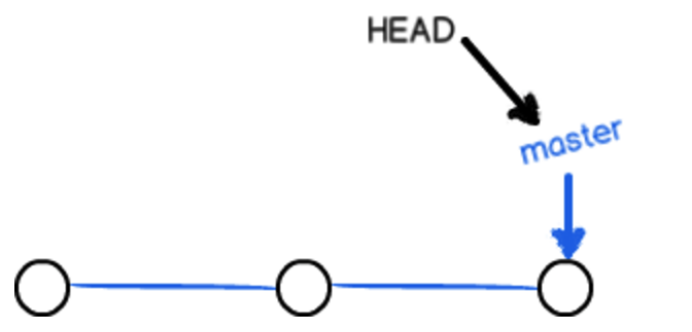
每次提交,master分支都会向前移动一步,这样,随着你不断提交,master分支的线也越来越长。
(2)当我们创建新的分支,例如dev时,git新建了一个指针叫dev,指向master相同的提交,再把HEAD指向dev,就表示当前分支在dev上:
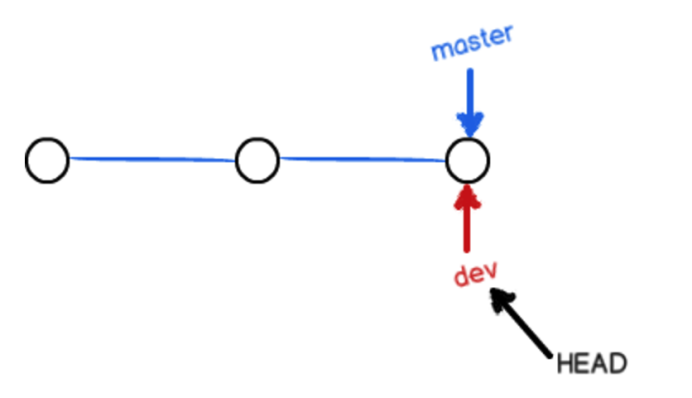
git创建一个分支很快,因为除了增加一个dev指针,改变HEAD的指向,工作区的文件都没有任何变化。
(3)不过,从现在开始,对工作区的修改和提交就是针对dev分支了,比如新提交一次后,dev指针往前移动一步,而master指针不变:
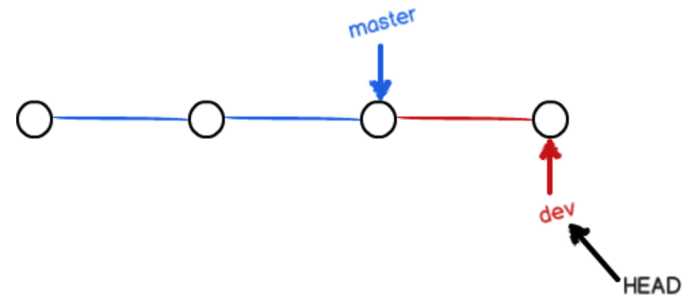
(4)假如我们在dev上的工作完成了,就可以把dev合并到master上。git怎么合并呢?最简单的方法,就是直接把master指向dev的当前提交,就完成了合并:

git合并分支也很快,就改改指针,工作区内容也不变。
(5)合并完分支后,甚至可以删除dev分支。删除dev分支就是把dev指针给删掉,删掉后,我们就剩下了一条master分支:

案例:
(1)执行如下命令可以查看当前有几个分支并且看到在哪个分支下工作。

(2)下面创建一个分支dev并切换到其上进行工作。
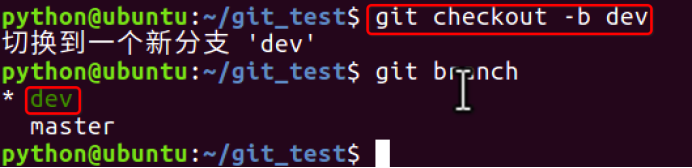

(3)下面我们修改code.txt内容,在里面添加一行,并进行提交。
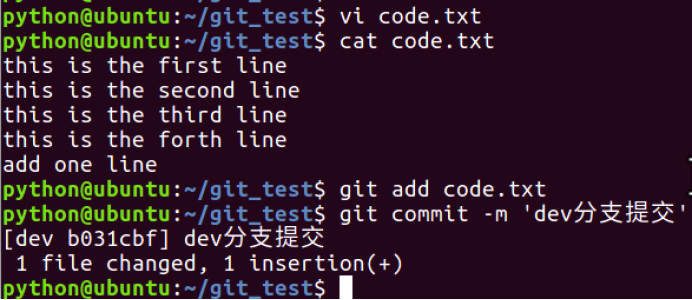

(4)dev分支的工作完成,我们就可以切换回master分支:
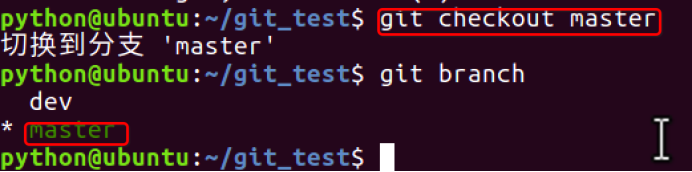

查看code.txt,发现添加的内容没有了。因为那个提交是在dev分支上,而master分支此刻的提交点并没有变:
(5)现在,我们把dev分支的工作成果合并到master分支上:
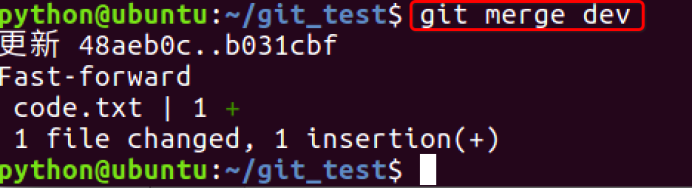
git merge命令用于合并指定分支到当前分支。合并后,再查看code.txt的内容,就可以看到,和dev分支的最新提交是完全一样的。

注意到上面的Fast-forward信息,Git告诉我们,这次合并是“快进模式”,也就是直接把master指向dev的当前提交,所以合并速度非常快。
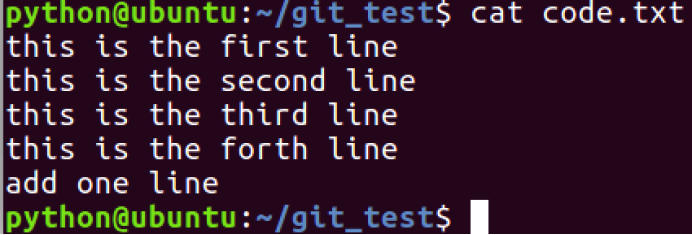
(6)合并完成后,就可以放心地删除dev分支了,删除后,查看branch,就只剩下master分支了。


小结:
查看分支:git branch
创建分支:git branch <name>
切换分支:git checkout <name>
创建+切换分支:git checkout -b <name>
合并某分支到当前分支:git merge <name>
删除分支:git branch -d <name>
5.3 解决冲突
合并分支往往也不是一帆风顺的。
(1)再创建一个新分支dev。

(2)修改code.txt内容,并进行提交。

(3)切换回master分支。

(4)在master的code.txt添加一行内容并进行提交。
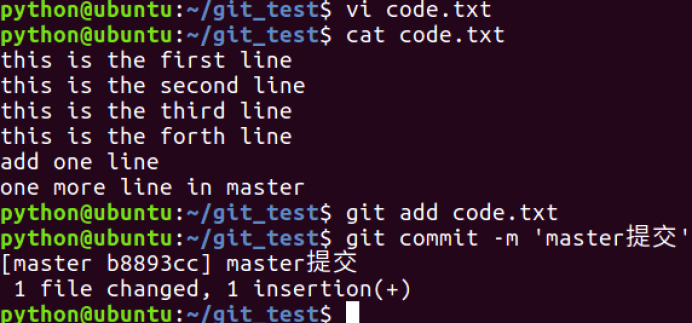
现在,master分支和dev分支各自都分别有新的提交,变成了这样:

这种情况下,git无法执行“快速合并”,只能试图把各自的修改合并起来,但这种合并就可能会有冲突。
(5)执行如下命令尝试将dev分支合并到master分支上来。

git告诉我们,code.txt文件存在冲突,必须手动解决冲突后再提交。
(6)git status也可以告诉我们冲突的文件:

(7)查看code.txt的内容。
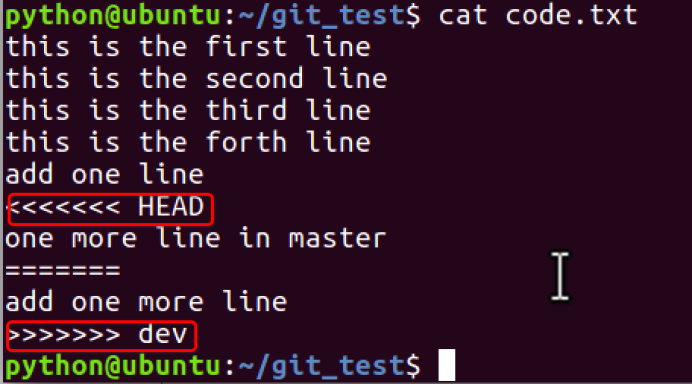
(8)git用<<<<<<<,=======,>>>>>>>标记出不同分支的内容,我们修改如下后保存:

(9)再提交。

(10) 现在,master分支和dev分支变成了下图所示:
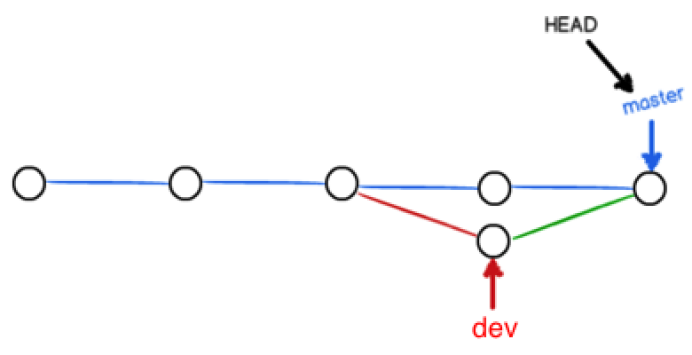
(11)用带参数的git log也可以看到分支的合并情况:
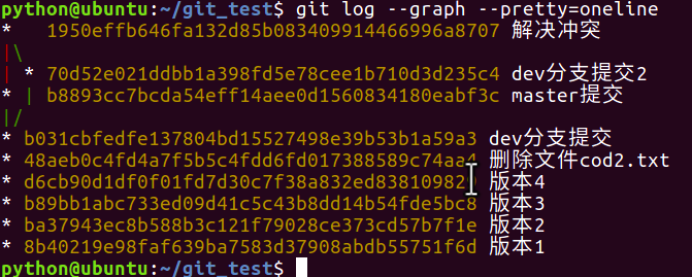
(12)最后工作完成,可以删除dev分支。

5.4 分支管理策略
通常,合并分支时,如果可能,git会用fast forward模式,但是有些快速合并不能成而且合并时没有冲突,这个时候会合并之后并做一次新的提交。但这种模式下,删除分支后,会丢掉分支信息。
(1)创建切换到dev分支下。

(2)新建一个文件code3.txt编辑内容如下,并提交一个commit。

(3)切换回master分支,编辑code.txt并进行一个提交。

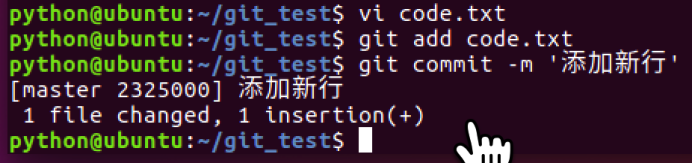
(4)合并dev分支的内容到master分支。

(5)出现如下提时,这是因为这次不能进行快速合并,所以git提示输入合并说明信息,输入之后合并内容之后git会自动创建一次新的提交。

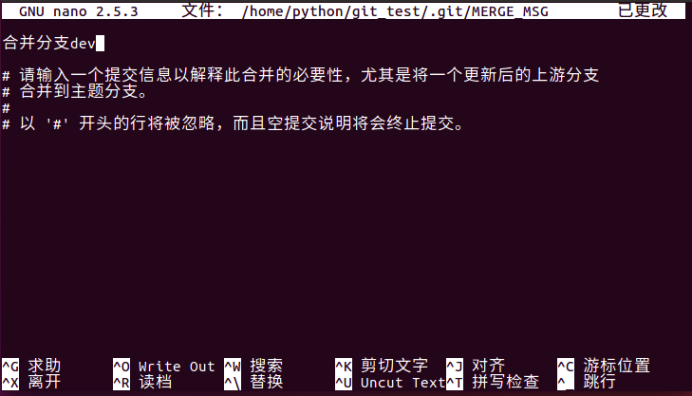
(6)使用分支命令查看分支信息。
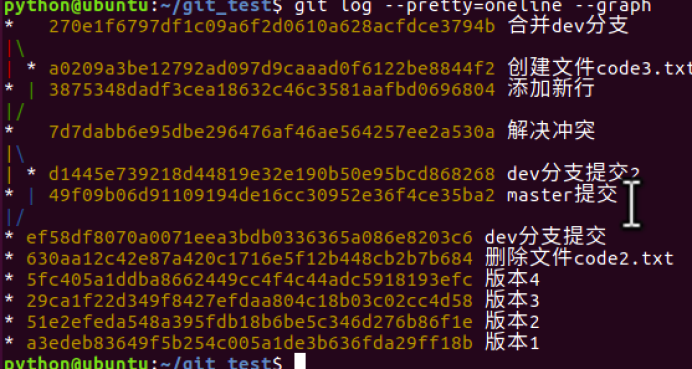
(7)删除dev分支。

如果要强制禁用fast forward模式,git就会在merge时生成一个新的commit,这样,从分支历史上就可以看出分支信息。
(1)创建并切换到dev分支。

(2)修改code.txt内容,并提交一个commit。
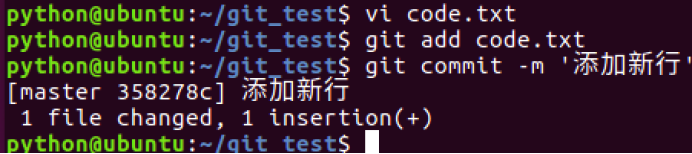
(3)切换回master分支。

(4)准备合并dev分支,请注意--no-ff参数,表示禁用Fast forward:

因为本次合并要创建一个新的commit,所以加上-m参数,把commit描述写进去。
(5)合并后,我们用git log看看分支历史:
可以看到,不使用Fast forward模式,merge后就像这样:
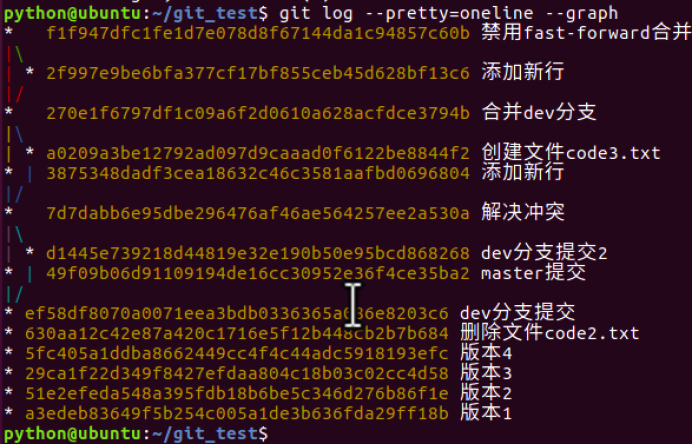
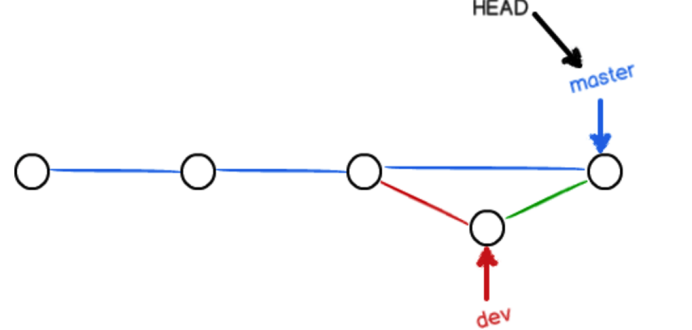
5.5 Bug分支
软件开发中,bug就像家常便饭一样。有了bug就需要修复,在git中,由于分支是如此的强大,所以,每个bug都可以通过一个新的临时分支来修复,修复后,合并分支,然后将临时分支删除。
(1)当你接到一个修复一个代号001的bug的任务时,很自然地,你想创建一个分支bug-001来修复它,但是,等等,当前正在dev上进行的工作还没有提交:

并不是你不想提交,而是工作只进行到一半,还没法提交,预计完成还需1天时间。但是,必须在两个小时内修复该bug,怎么办?
(2)git还提供了一个stash功能,可以把当前工作现场“储藏”起来,等以后恢复现场后继续工作:

(3)首先确定要在哪个分支上修复bug,假定需要在master分支上修复,就从master创建临时分支:

(4)现在修复bug,把 the new line删掉,然后提交。

(5)修复完成后,切换到master分支,并完成合并,最后删除bug-001分支。

(6)现在bug-001修复完成,是时候接着回到dev分支干活了!
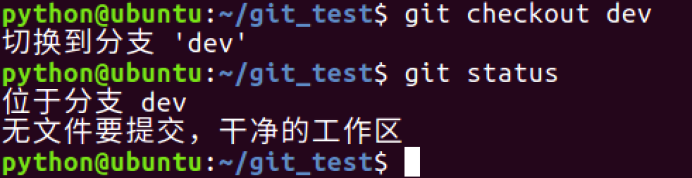
(7)工作区是干净的,刚才的工作现场存到哪去了?用git stash list命令看看:

作现场还在,git把stash内容存在某个地方了,但是需要恢复一下.

小结:
修复bug时,我们会通过创建新的bug分支进行修复,然后合并,最后删除;
当手头工作没有完成时,先把工作现场git stash一下,然后去修复bug,修复后,再git stash pop,恢复工作现场。
6. 使用github
6.1 创建仓库
(1)注册github账户,登录后,点击"New respository "

(2)在新页面中,输入项目的名称,勾选'readme.md',点击'create repository'
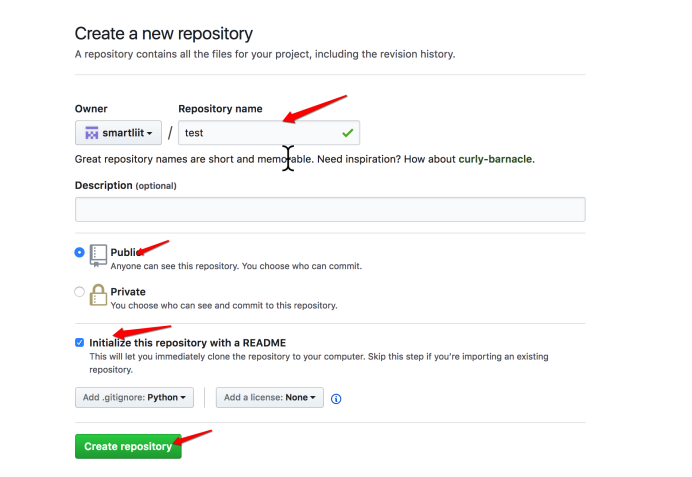
(3)添加成功后,转到文件列表页面.

6.2 添加ssh账户
(1)点击账户头像后的下拉三角,选择'settings'
如果某台机器需要与github上的仓库交互,那么就要把这台机器的ssh公钥添加到这个github账户上
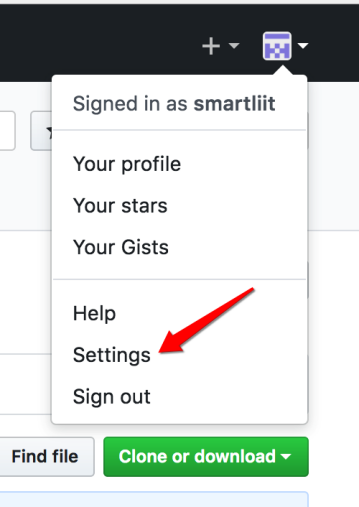
点击'SSH and GPG keys',添加ssh公钥。
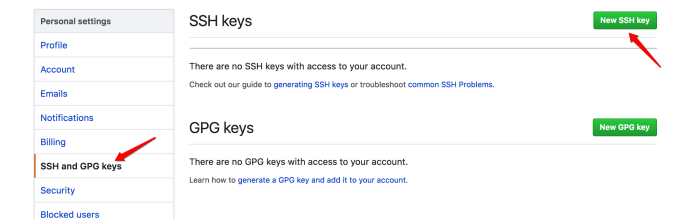
(2)在ubuntu的命令行中,回到用户的主目录下,编辑文件.gitconfig,修改某台机器的git配置。

(3)修改为注册github时的邮箱,填写用户名。

(4)使用如下命令生成ssh密钥。
ssh-keygen -t rsa -C "邮箱地址"
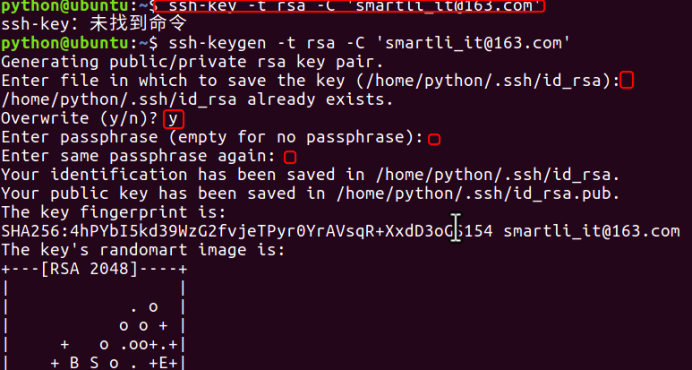
(5)进入主目录下的.ssh文件件,下面有两个文件。
公钥为id_rsa.pub
私钥为id_rsa
查看公钥内容,复制此内容

(6)回到浏览器中,填写标题,粘贴公钥

6.3 克隆项目
(1)在浏览器中点击进入github首页,再进入项目仓库的页面

(2)复制git地址
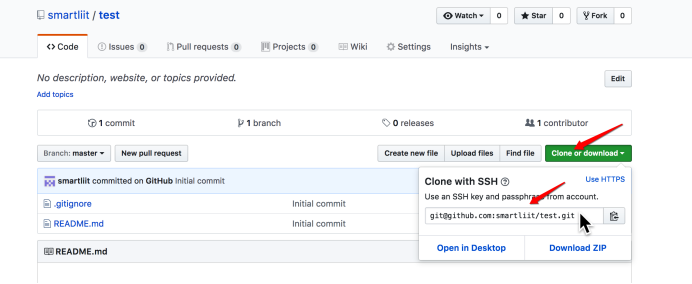
(3) 克隆出错

(4)在命令行中复制仓库中的内容

6.4 上传分支
(1)项目克隆到本地之后,执行如下命令创建分支smart.
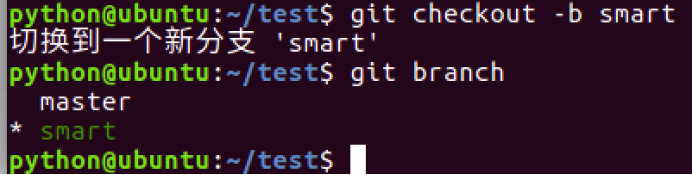
(2)创建一个code.txt并提交一个版本。

(3)推送前github上文件列表如下图

(4)推送前github上分支列表如下图

(5)推送分支,就是把该分支上的所有本地提交推送到远程库,推送时要指定本地分支,这样,git就会把该分支推送到远程库对应的远程分支上
git push origin 分支名称
例:
git push origin smart
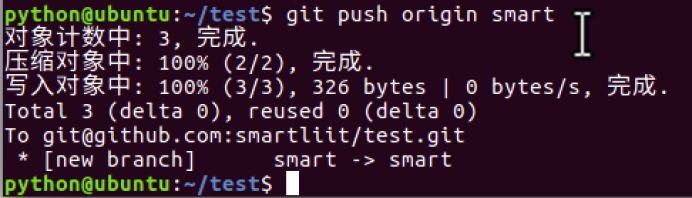
(6)再去github网站上去看分支页面,内容如下。


6.5 将本地分支跟踪服务器分支
git branch --set-upstream-to=origin/远程分支名称 本地分支名称
例:
git branch --set-upstream-to=origin/smart smart

6.6 从远程分支上拉取代码
git pull orgin 分支名称
例:
git pull orgin smart
使用上述命令会把远程分支smart上的代码下载并合并到本地所在分支。

7. 工作使用git
项目经理:
(1) 项目经理搭建项目的框架。
(2) 搭建完项目框架之后,项目经理把项目框架代码放到服务器。
普通员工:
(1) 在自己的电脑上,生成ssh公钥,然后把公钥给项目经理,项目经理把它添加的服务器上面。
(2) 项目经理会给每个组员的项目代码的地址,组员把代码下载到自己的电脑上。
(3) 创建本地的分支dev,在dev分支中进行每天的开发。
(4) 每一个员工开发完自己的代码之后,都需要将代码发布远程的dev分支上。
Master:用户保存发布的项目代码。V1.0,V2.0
Dev:保存开发过程中的代码。